ps做春节海报教程

1、执行【文件】 —【 新建】,新建一个画布,画布尺寸定为宽640像素,高为1040像素,分辨率为72像素,或快捷键【ctrl】+【n】,点击确定,如图:
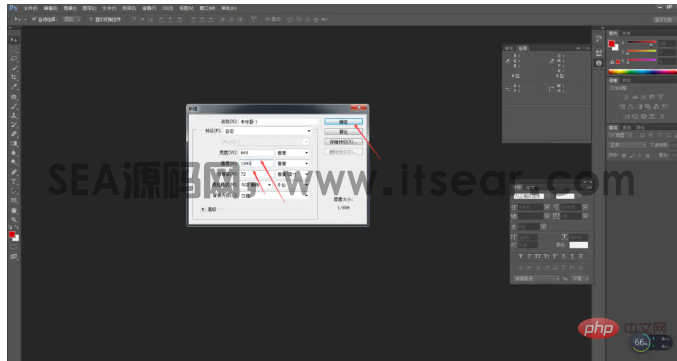
2、将前景色填充淡粉色,再执行【渐变工具】,选择第一个渐变预设,在色标上将第二个点也填充淡粉色,比前景色再淡点,在属性栏上选择【线性渐变】从上往下拖拉,如图:
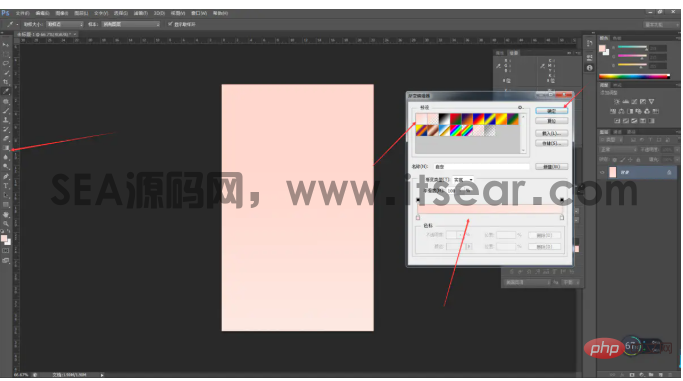
3、在觅元素网站找到团圆饭的素材,将其拖到画面中,调整好大小和位置,如图:
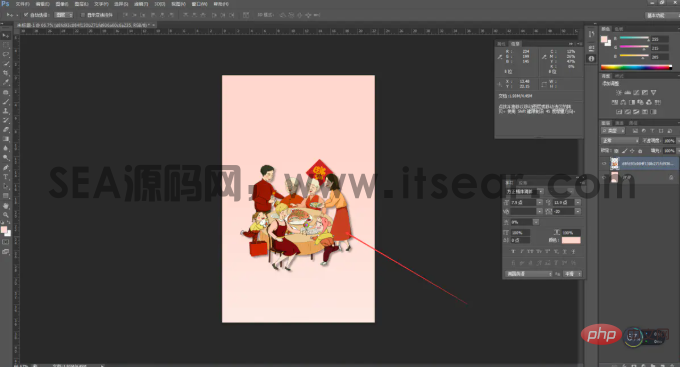
4、执行【直排文字工具】输入文字部分,选择好字体和大小,结束输入按小键盘的回车键,调整好文字位置,如图:
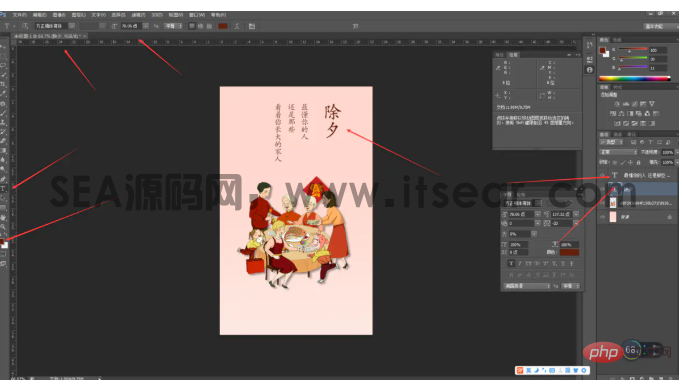
5、再在觅元素网站找到中国印章的素材,调整好大小和位置,再在印章图片上输入“团圆饭”的直排文字,调整好大小和位置,如图:
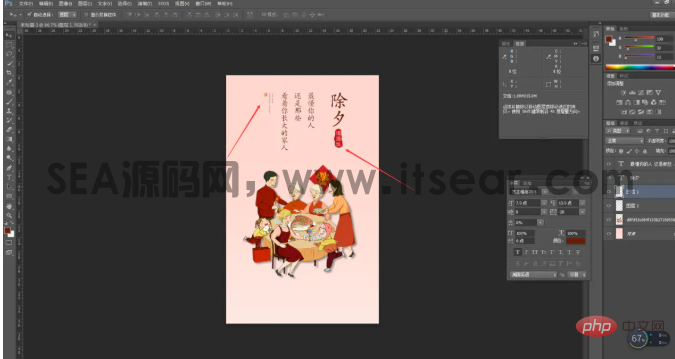
6、为了上下对称,画面的完整性,再执行【横排文字工具】输入“猪年大吉”文字部分,选择好字体和大小,打开软键盘在文字前后选择特殊符号,使画面更美观,结束输入按小键盘的回车键,调整好文字位置,如图:
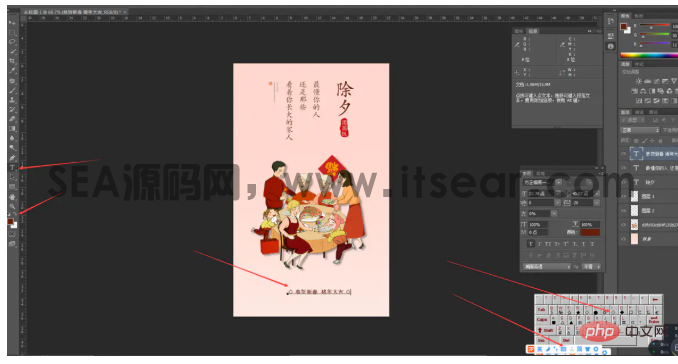
7、为了协调和美观,最后再将文字图层与背景图层共同选中,在属性栏选择【水平居中对齐】,让文字图层于背景居中,上方的文字部分也全部选中于背景居中,如图:
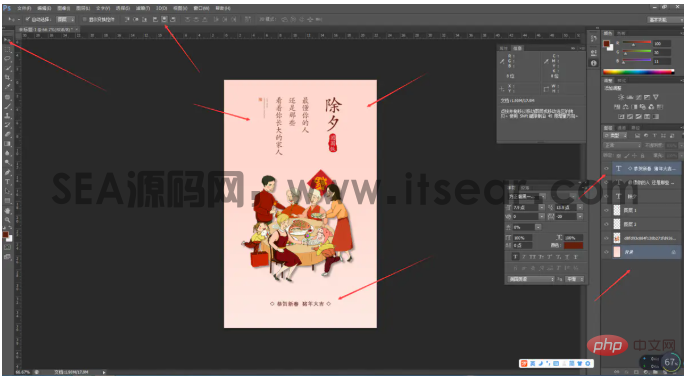
8、执行【保存】为PSD源文件命名文件名,选择存储的位置,方便以后更改图片和文字,如图:

制作好之后,可能用相同的模版制作“初一”、“初二”等海报,上传至公众号的后台或发朋友圈均可。

推荐下载:《png素材》
以上就是ps做春节海报教程的详细内容,更多请关注其它相关文章!






发表评论